第二步-云许可发布流程
云许可发布流程概述
- 创建产品
- 创建销售模板
- 添加账号
- 发布账号云许可
2.1创建产品
登录Virbox LM(https://developer-new.lm.virbox.com/)平台,点击【产品管理】,点击【新建产品】-填写产品信息后,点击确定。
提示
每个产品对应唯一的许可ID,在加密时需绑定该许可ID
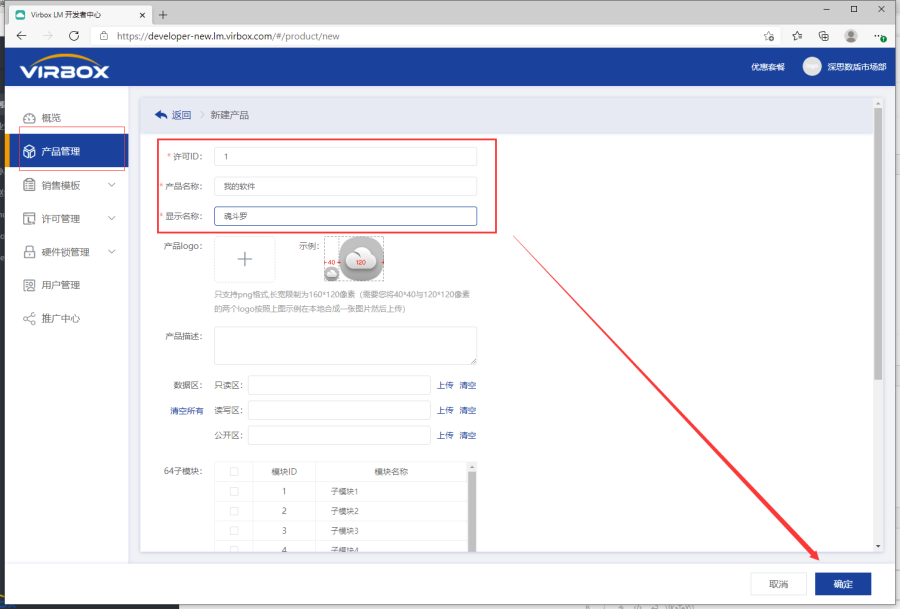
2.2创建云许可模板
产品创建完成后,点击【创建模板】选择-【账号模板】-进入创建账号模板页面,填写模板内容,填写完成后,点击确定即可。
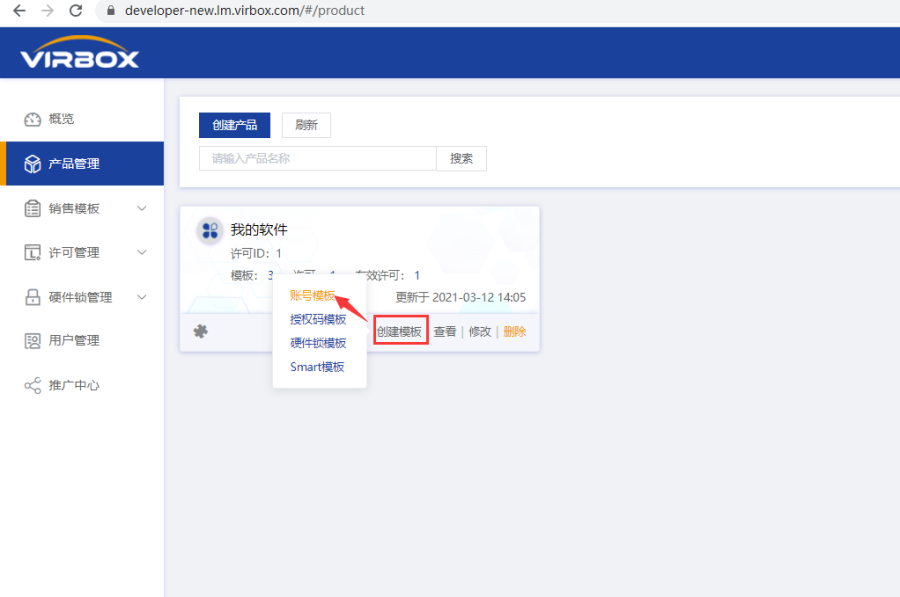
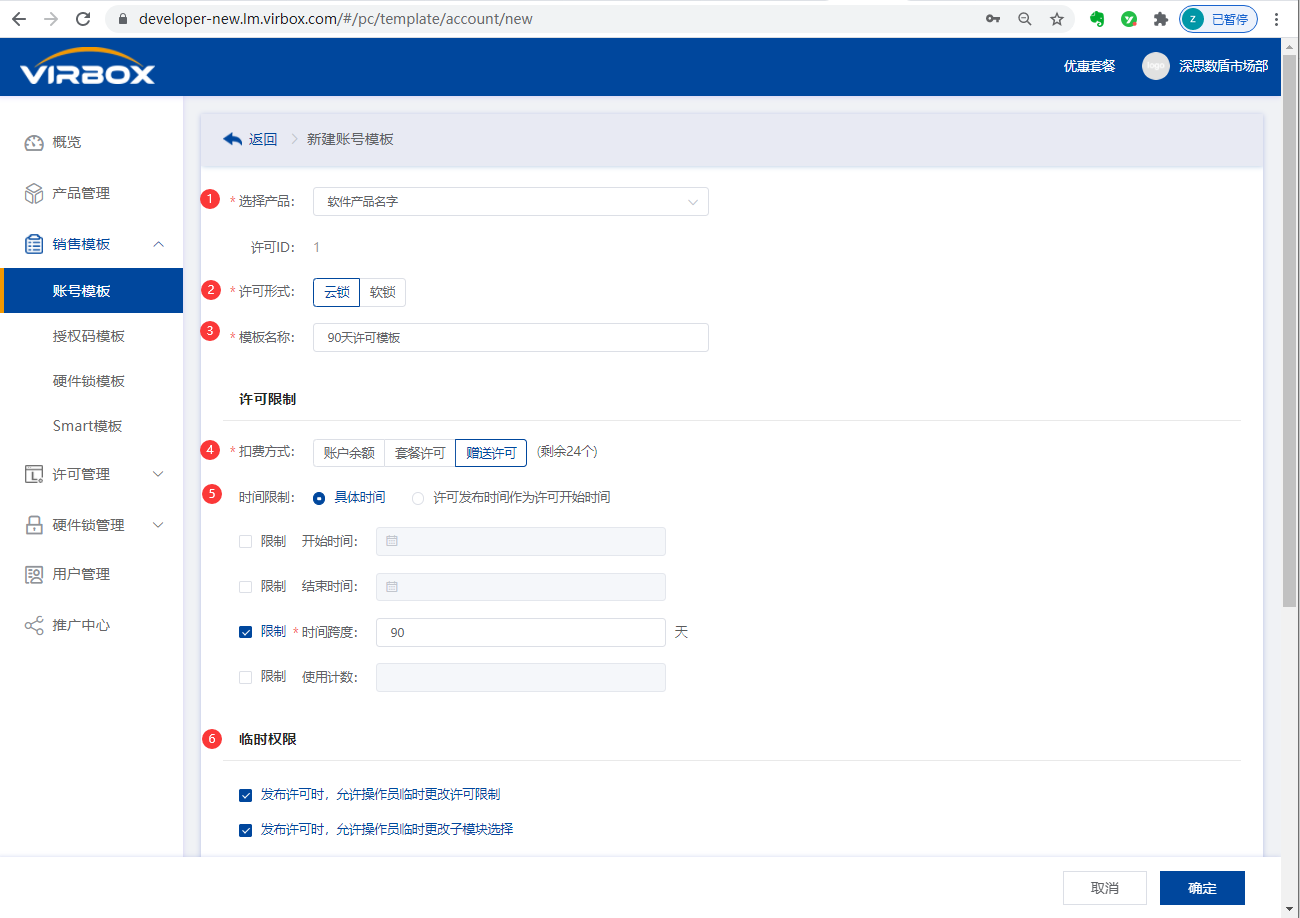
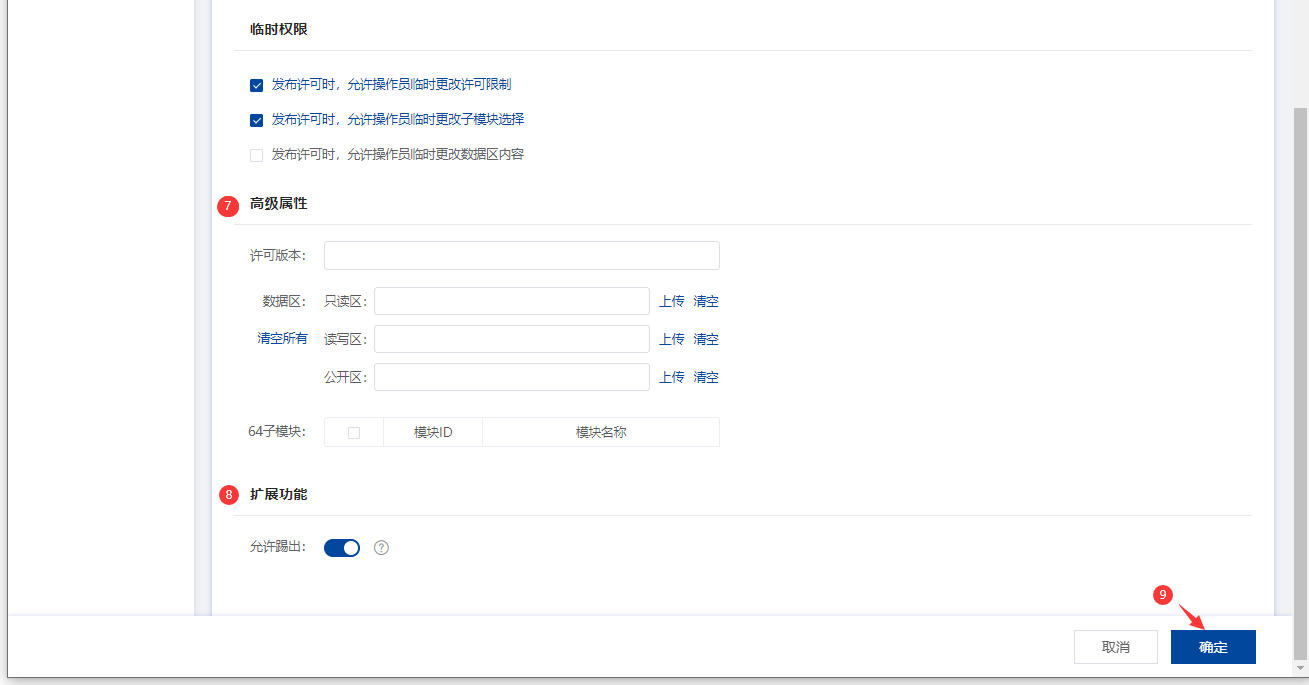 如上图数字项:
如上图数字项:
选择产品
会自动添加上选择的产品
许可形式
选择云锁
模板名称(必填)
可根据不同产品和销售方式创建对应的销售模板, 例如:
90天试用销售模板等。扣费方式(必选)
- 账户余额(从余额中扣费)
- 套餐许可(购买优惠套餐,发许可时从套餐扣除)
- 赠送许可(免费,测试时期建议选择此项)
时间限制
可设置三种时间限制方式
具体时间 时间限制选择具体时间,设置开始时间和结束时间。
许可发布时间作为许可开始时间 发布许可时会自动设置开始时间(即为发布时间),如果勾选了"限定时长",则会自动设置结束时间(即为发布时间+限定时长计算出的时间);
时间跨度 设置后,最终用户第一次激活授权时才开始计时,直到时间跨度所指示的天数用尽。
临时权限
勾选后,发布许可时可临时修改模板参数。
- 发布许可时,允许操作员临时更改许可限制
- 发布许可时,允许操作员临时更改子模块选择
- 发布许可时,允许操作员临时更改数据区内容
高级属性
可设置许可版本、数据区、子模块。具体使用方法可参考具体使用文档。本文不做设置
扩展功能
允许踢出
开关打开:最后一次许可登录的机器会踢出上一次许可登录的机器(默认)
开关关闭:许可登录后不会被后续机器的许可登录踢出,直到主动退出后续机器才可以许可登录。
2.3账号管理-添加账号
点击【账号管理】-【添加账号】,可选择使用邮箱或者手机号作为用户账号。同时可设置用户备注名称等。设置完成,点击【确定】即可。 添加后,默认密码会发送到邮箱中或者短信。
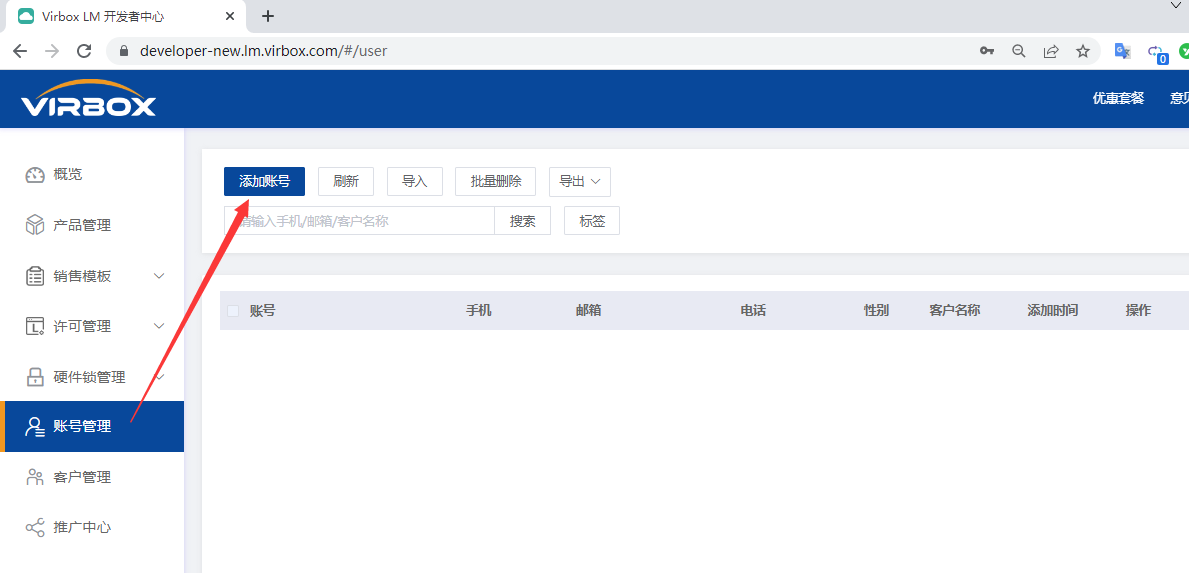

2.4 发布账号许可
点击【许可管理】-选择【账号许可】,点击【发布许可】进入签发许可界面。
- 选择模板:选择第二步创建的销售模板;
- 目标账号:点击选择账号,选择要签发的账号
- 选择完毕后,确认签发许可信息无误后,点击确定即发布成功。
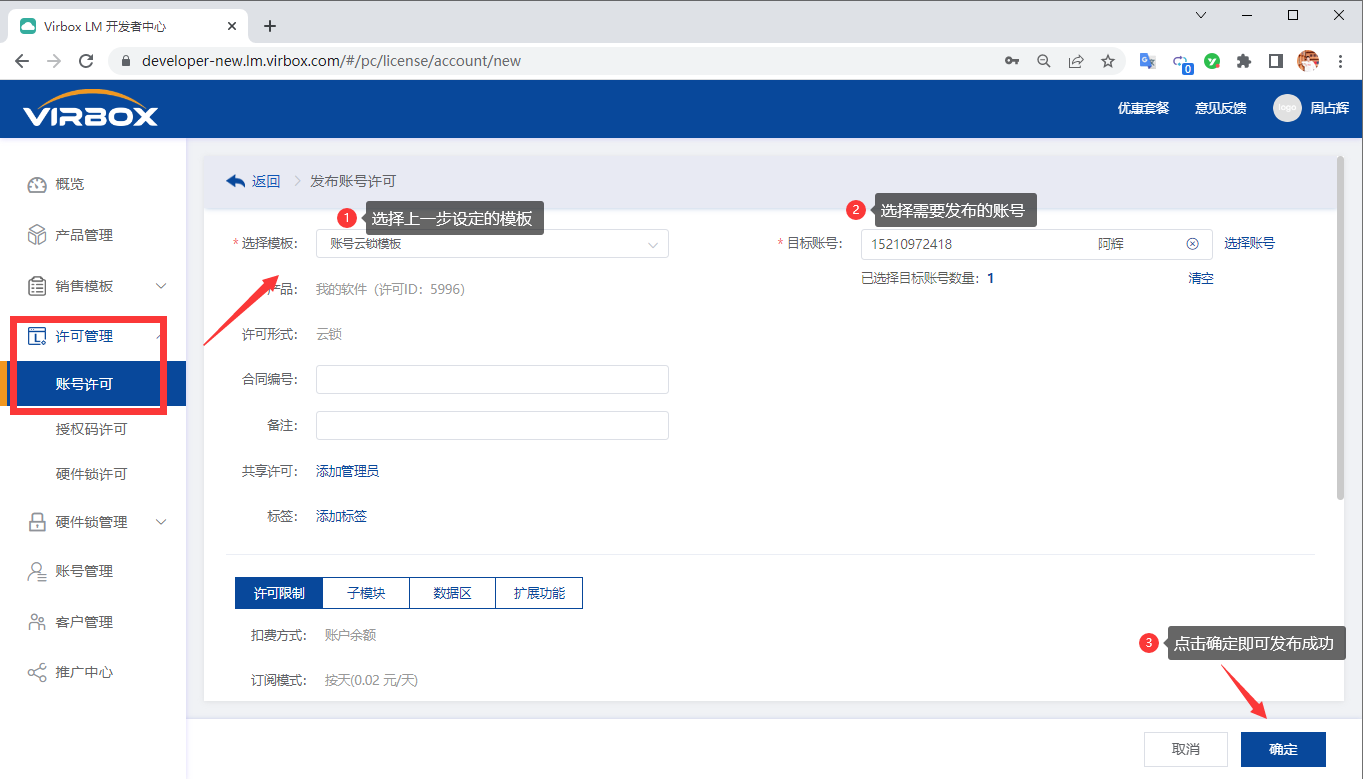
至此,许可发布已经完成,下一步进行软件加密的步骤:快速上手3-对软件加密流程